2D-Symbol-Bibliothek
2D-Symbole enthalten zahlreiche Kategorien mit Symbolen. Nach der Auswahl einer Kategorie werden die zugehörigen Inhalte in der Vorschauleiste angezeigt. Ziehen Sie die gewünschten Symbole per Drag-and-Drop in Ihr Design. Sie können diese visuellen Elemente zum Design hinzufügen, in der 3D-Ansicht werden sie jedoch nicht angezeigt.
Darüber hinaus können Sie Ihre 2D-Symbole in der Benutzer-Bibliothek „2D-Symbole“ in eigene Kategorien einordnen und die Objektdetails bearbeiten.
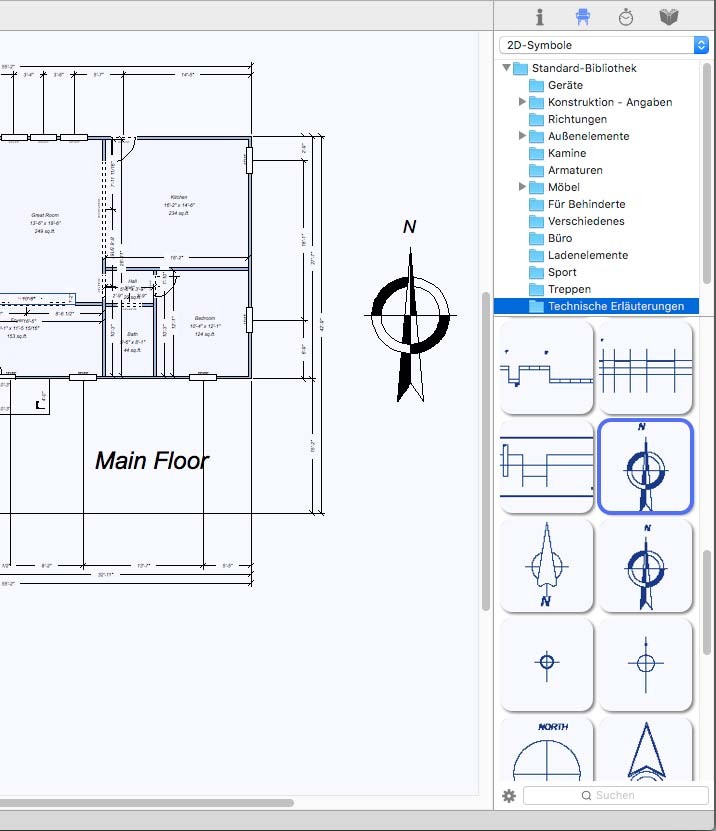
So werden 2D-Symbole hhinzugefügt
1 Klicken Sie in der rechten Seitenleiste auf den Tab Inhalt. Daraufhin wird ein Einblendmenü angezeigt.
2 Wählen Sie 2D-Symbole im Einblendmenü und wählen Sie anschließend die gewünschte Bibliothekskategorie.
Die meisten Kategorien der Bibliothek enthalten Unterkategorien, wie z. B. die Bibliothek „Konstruktionsmaterial“, und können über die Dreiecke aufgeklappt werden. Klicken Sie auf ein Dreieck, um die jeweilige untergeordnete Kategorie zu öffnen.
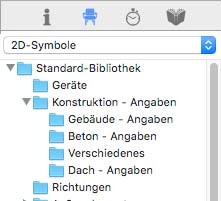
3 Blättern Sie durch die Objekte in der Vorschauleiste und ziehen Sie das gewünschte Objekt ins Design-Fenster.
(optional) Bewegen Sie ein platziertes Objekt an eine andere Stelle im Design, indem Sie daran ziehen.